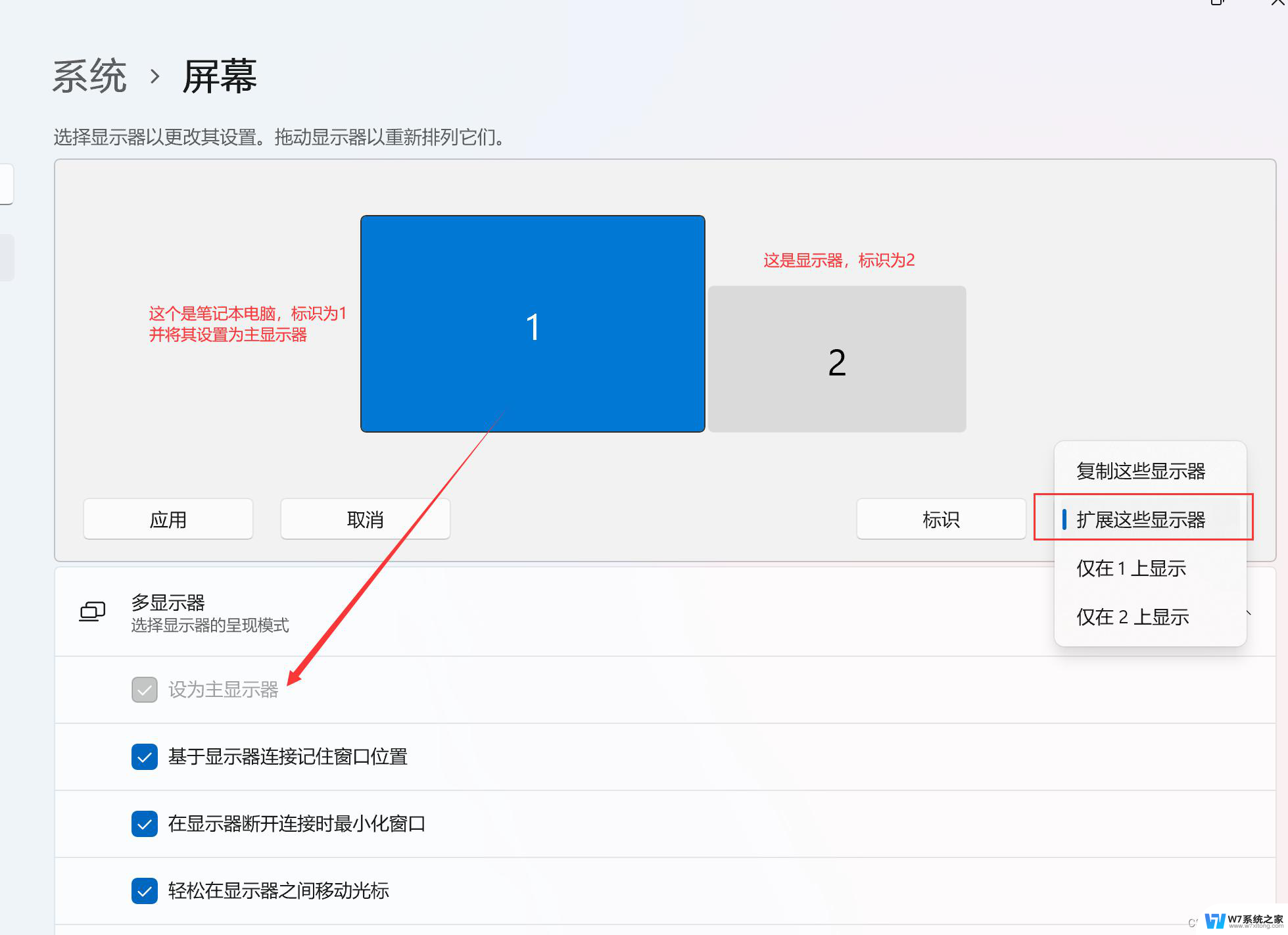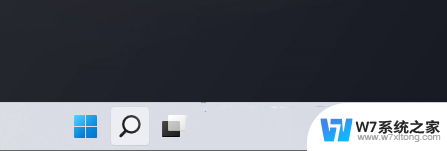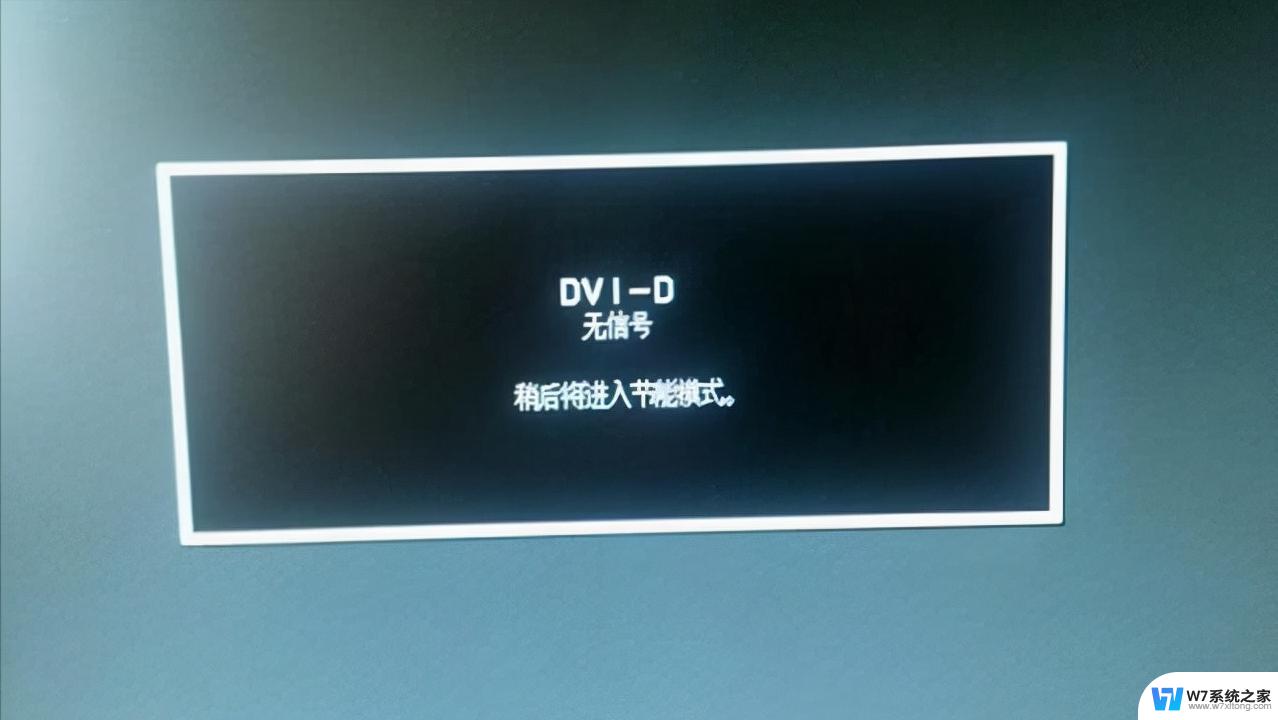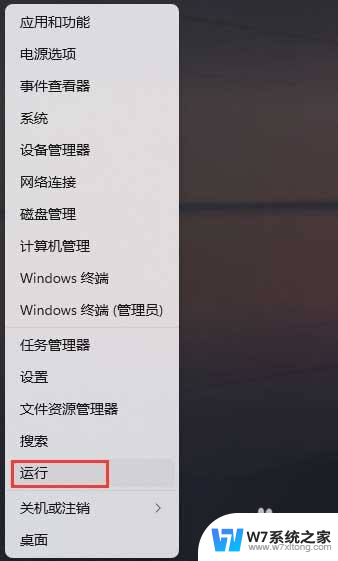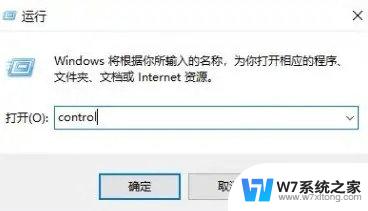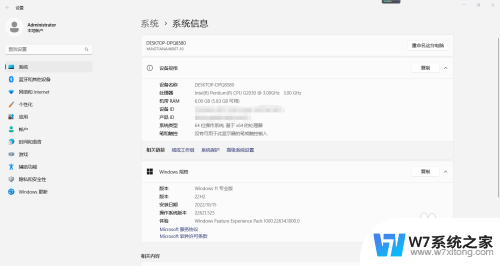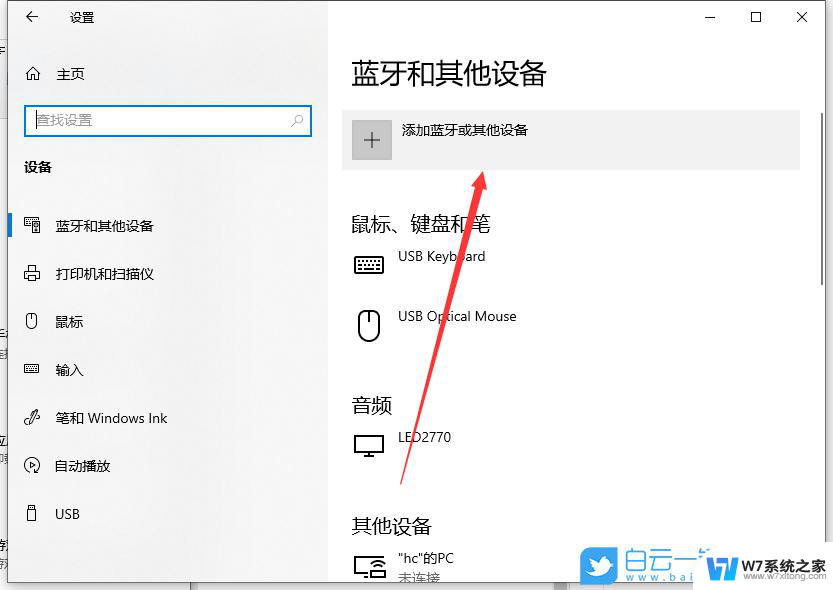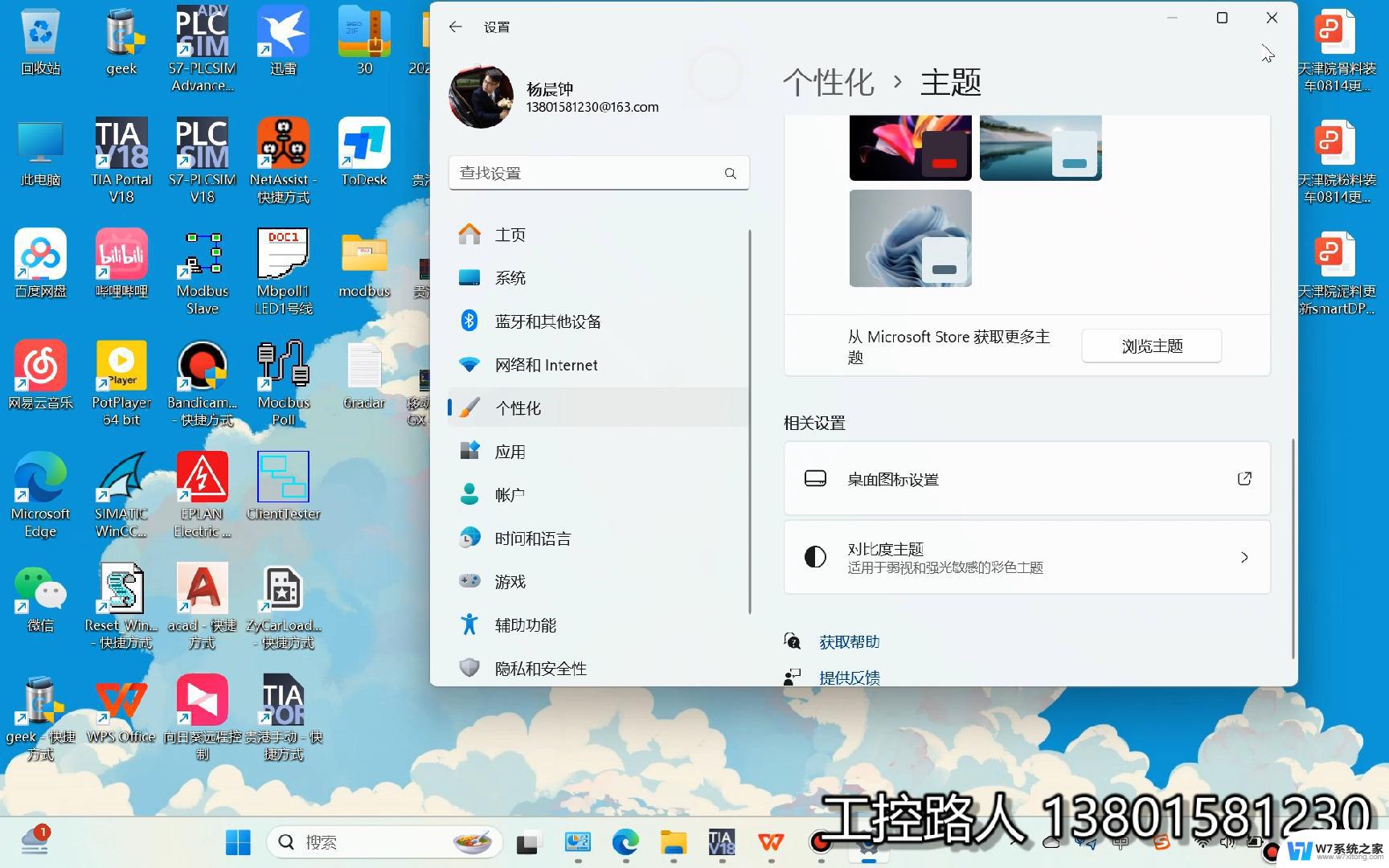win11电脑链接了电视,想断开电视 Win11 连接多台显示器后如何解除连接
更新时间:2025-01-21 10:50:08作者:yang
在现代家居环境中,将Windows 11电脑连接到电视已成为一种常见的使用方式,方便我们享受大屏幕上的多媒体内容,随着使用需求的变化,有时候我们可能希望断开与电视的连接,尤其是在连接了多台显示器的情况下。Windows 11系统提供了灵活的显示器管理功能,使用户能够轻松处理不同显示设备的连接与断开。本文将为您介绍如何在Windows 11中解除与电视的连接,帮助您快速恢复到单一显示模式,确保使用体验的顺畅与便捷。
具体步骤:
1.在开始菜单中打开设置。
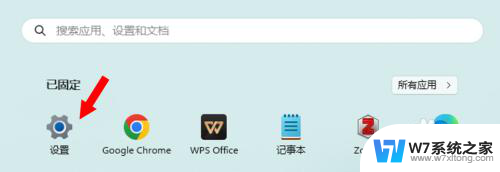
2.依次点击系统-屏幕。
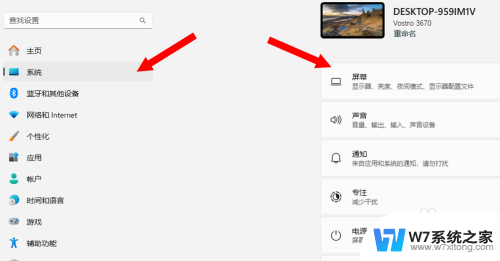
3.选中想要断开连接的屏幕,点击标识右侧下拉选项框。
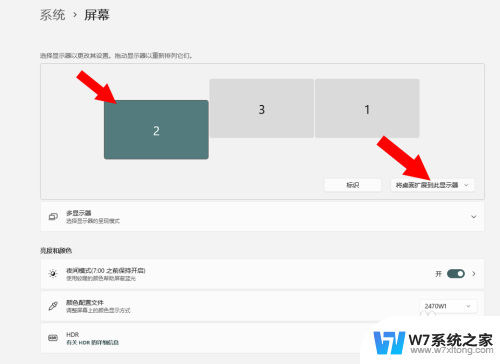
4.选择断开此显示器连接。
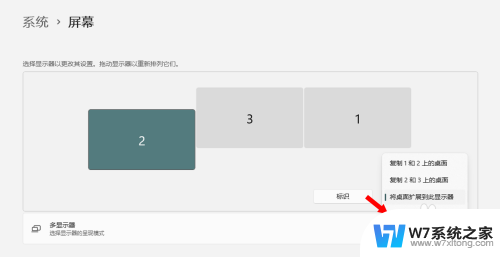
5.观察可以看到,计算机仍旧可以识别显示器。但已停止向选中屏幕输出图像。
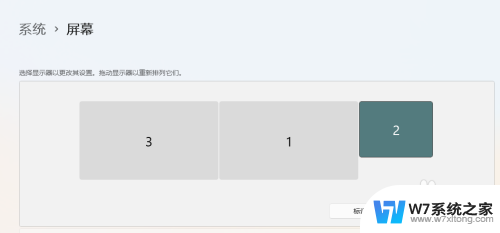
以上就是win11电脑链接了电视,想断开电视的全部内容,碰到同样情况的朋友们赶紧参照小编的方法来处理吧,希望能够对大家有所帮助。